Napraw błąd bufora wydruku 0x800706b9
Jeśli masz problemy z drukarką(Printer) , to musi to być spowodowane tym, że system Windows 10(Windows 10) nie może komunikować się z buforem wydruku(Print Spooler) . Bufor wydruku(Print Spooler) to program systemu Windows odpowiedzialny za zarządzanie wszystkimi zadaniami drukowania związanymi z drukarką(Printer) . Tylko za pomocą bufora wydruku można inicjować drukowanie, skanowanie itp. z drukarki(Printer) . Teraz użytkownicy nie mogą korzystać ze swoich drukarek, a kiedy przechodzą do okna services.msc, aby uruchomić usługi bufora wydruku(Print Spooler) , napotykają następujący komunikat o błędzie:
System Windows nie mógł uruchomić usługi Bufor wydruku na komputerze lokalnym.(Windows could not start the Print Spooler service on Local Computer.)
Błąd 0x800706b9: Nie ma wystarczającej ilości zasobów, aby ukończyć tę operację.(Error 0x800706b9: Not enough resources are available to complete this operation.)

Teraz wiesz już wszystko o błędzie, nadszedł czas, abyśmy zobaczyli, jak rozwiązać ten irytujący problem. Więc bez marnowania czasu, zobaczmy, jak naprawić błąd bufora wydruku 0x800706b9(Fix Print Spooler Error 0x800706b9) za pomocą poniższego przewodnika rozwiązywania problemów.
Napraw błąd bufora wydruku 0x800706b9
Upewnij się, że utworzyłeś punkt przywracania(create a restore point) na wypadek, gdyby coś poszło nie tak.
Metoda 1: Uruchom narzędzie do rozwiązywania problemów z drukarką(Method 1: Run Printer Troubleshooter)
1. Otwórz Panel sterowania(Control Panel) i wyszukaj Rozwiązywanie problemów(Troubleshooting) w pasku wyszukiwania(Search Bar) w prawym górnym rogu i kliknij Rozwiązywanie problemów(Troubleshooting) .

2. Następnie z lewego okna wybierz opcję Wyświetl wszystko.(View all.)
3. Następnie z listy Rozwiązywanie problemów(Troubleshoot) z komputerem wybierz opcję Drukarka.(Printer.)

4. Postępuj zgodnie z instrukcjami wyświetlanymi na ekranie i uruchom narzędzie do rozwiązywania problemów z drukarką(Printer Troubleshooter) .
5. Uruchom ponownie komputer i możesz naprawić błąd bufora wydruku 0x800706b9.(Fix Print Spooler Error 0x800706b9.)
Metoda 2: Uruchom usługi bufora wydruku(Method 2: Start Print Spooler Services)
1. Naciśnij Klawisz Windows + R, a następnie wpisz services.msc i naciśnij Enter.

2. Znajdź usługę bufora wydruku( Print Spooler service) na liście i kliknij ją dwukrotnie.
3. Upewnij się, że typ uruchomienia(Startup) jest ustawiony na Automatyczny,(Automatic,) a usługa jest uruchomiona, a następnie kliknij Stop , a następnie ponownie kliknij Start, aby ponownie uruchomić usługę.(restart the service.)

4. Kliknij Zastosuj, a następnie OK.
5. Następnie ponownie spróbuj dodać drukarkę i sprawdź, czy jesteś w stanie naprawić błąd bufora wydruku 0x800706b9.(Fix Print Spooler Error 0x800706b9.)
Metoda 3: Uruchom CCleaner i Malwarebytes(Method 3: Run CCleaner and Malwarebytes)
1. Pobierz i zainstaluj CCleaner i Malwarebytes.
2. Uruchom Malwarebytes(Run Malwarebytes)(Run Malwarebytes) i pozwól mu przeskanować system w poszukiwaniu szkodliwych plików. Jeśli zostanie znalezione złośliwe oprogramowanie, automatycznie je usunie.

3. Teraz uruchom CCleaner i wybierz Custom Clean .
4. W obszarze Czyszczenie niestandardowe wybierz kartę Windows,(Windows tab) a następnie zaznacz ustawienia domyślne i kliknij opcję Analizuj(Analyze) .

5. Po zakończeniu analizy upewnij się, że na pewno usuniesz pliki do usunięcia.(Once Analyze is complete, make sure you’re certain to remove the files to be deleted.)

6. Na koniec kliknij przycisk Uruchom Cleaner(Run Cleaner) i pozwól CCleanerowi(CCleaner) uruchomić swój kurs.
7. Aby dalej wyczyścić system, wybierz kartę Rejestr(select the Registry tab) i upewnij się, że są zaznaczone następujące elementy:

8. Kliknij przycisk Skanuj w poszukiwaniu problemów(Scan for Issues) i zezwól CCleaner na skanowanie, a następnie kliknij przycisk Napraw wybrane problemy(Fix Selected Issues) .

9. Gdy CCleaner zapyta „ Czy chcesz wykonać kopię zapasową zmian w rejestrze? (Do you want backup changes to the registry?)” wybierz Tak( select Yes) .
10. Po zakończeniu tworzenia kopii zapasowej kliknij przycisk Napraw wszystkie wybrane problemy(Fix All Selected Issues) .
11. Uruchom ponownie komputer, aby zapisać zmiany.
Metoda 4: Poprawka rejestru(Method 4: Registry Fix)
1. Naciśnij klawisz Windows + R, a następnie wpisz regedit i naciśnij Enter , aby otworzyć Edytor rejestru(Registry Editor) .

2. Przejdź do następującego klucza rejestru:
HKEY_LOCAL_MACHINE\SYSTEM\CurrentControlSet\Services\Spooler
3. Upewnij się, że podświetliłeś klawisz Spooler w lewym okienku, a następnie w prawym okienku znajdź ciąg o nazwie DependOnService.

4. Kliknij dwukrotnie ciąg DependOnService i zmień jego wartość, usuwając część HTTP( deleting the HTTP) i pozostawiając część RPCSS.
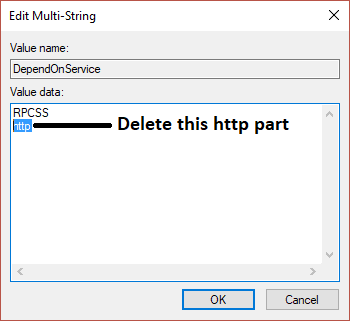
5. Kliknij OK , aby zapisać zmiany i zamknąć Edytor rejestru(Registry Editor) .
6. Uruchom ponownie komputer i sprawdź, czy błąd został rozwiązany, czy nie.
Metoda 5: Usuń wszystkie pliki z folderu DRUKARKI(Method 5: Delete all the files in PRINTERS folder)
1. Naciśnij Klawisz Windows + R, a następnie wpisz services.msc i naciśnij Enter.

2. Znajdź usługę Bufor wydruku(Print Spooler) , a następnie kliknij ją prawym przyciskiem myszy i wybierz Zatrzymaj.( Stop.)

3. Teraz w Eksploratorze plików(File Explorer) przejdź do następującego folderu:
C:\Windows\system32\spool\PRINTERS
Uwaga:(Note:) poprosi o kontynuowanie, a następnie kliknij go.
4. Usuń(Delete) wszystkie pliki w folderze PRINTERS (nie sam folder), a następnie zamknij wszystko.
5. Ponownie przejdź do okna services.msc i (services.msc)uruchom usługę Bufor wydruku.(start Print Spooler service.)

6. Uruchom ponownie komputer i sprawdź, czy możesz naprawić błąd bufora wydruku 0x800706b9.( Fix Print Spooler Error 0x800706b9.)
Metoda 6: Utwórz nowe konto użytkownika(Method 6: Create a New User Account)
1. Naciśnij Klawisz Windows + I, aby otworzyć Ustawienia(Settings) , a następnie kliknij Konta.(Accounts.)

2. Kliknij kartę Rodzina i inne osoby(Family & other people tab) w menu po lewej stronie i kliknij Dodaj kogoś innego do tego komputera(Add someone else to this PC) w obszarze Inne osoby.

3. Kliknij, Nie mam danych logowania tej osoby( I don’t have this person’s sign-in information) na dole.

4. Wybierz Dodaj użytkownika bez konta Microsoft(Add a user without a Microsoft account) na dole.

5. Teraz wpisz nazwę użytkownika i hasło do nowego konta i kliknij Dalej(Next) .

Zaloguj się do tego nowego konta użytkownika i sprawdź, czy drukarka(Printer) działa, czy nie. Jeśli udało Ci się naprawić błąd bufora wydruku 0x800706b9(Fix Print Spooler Error 0x800706b9) na tym nowym koncie użytkownika, problem dotyczył starego konta użytkownika, które mogło zostać uszkodzone, w każdym razie przenieś pliki na to konto i usuń stare konto, aby dokończyć przejście na to nowe konto.
Zalecana:(Recommended:)
- Napraw Nie można włączyć kodu błędu Zapory systemu Windows 0x80070422(Fix Can’t turn on Windows Firewall Error code 0x80070422)
- Jak naprawić błąd poczty systemu Windows 10 0x80040154 lub 0x80c8043e(How To Fix Windows 10 Mail Error 0x80040154 or 0x80c8043e)
- Napraw coś poszło nie tak podczas synchronizowania aplikacji pocztowej w systemie Windows 10(Fix Something Went Wrong While Syncing Mail App In Windows 10)
- Napraw Wystąpił problem z wysyłaniem polecenia do programu(Fix There was a Problem Sending the Command to the Program)
To wszystko, udało Ci się naprawić błąd bufora wydruku 0x800706b9(Fix Print Spooler Error 0x800706b9) , ale jeśli nadal masz jakieś pytania dotyczące tego postu, możesz je zadać w sekcji komentarza.
Related posts
Napraw bufor wydruku zatrzymuje się w systemie Windows 10
Napraw lokalną usługę bufora wydruku nie działa
Napraw system Windows nie mógł uruchomić usługi bufora wydruku na komputerze lokalnym
Napraw błąd 0X80010108 w systemie Windows 10
Jak naprawić błąd aplikacji 0xc0000005
Napraw błąd Minecrafta nie mógł zapisać zrzutu rdzenia
Napraw aktualizacje systemu Windows 10 nie zainstalują błędu
Napraw nie można bezpiecznie połączyć się z tym błędem strony w Microsoft Edge
Napraw niewystarczające zasoby systemowe, aby zakończyć błąd interfejsu API
Jak naprawić błąd ładowania aplikacji 5:0000065434
Jak naprawić błąd aplikacji 0xc000007b
Napraw błąd krytyczny wykryty przez PNP w systemie Windows 10
Napraw błąd io.netty.channel.AbstractChannel$AnnotatedConnectException w grze Minecraft
Napraw błąd 0x8007000e zapobiegający tworzeniu kopii zapasowych
Napraw błąd BAD_SYSTEM_CONFIG_INFO
Napraw nie można połączyć się z błędem sieci Steam
Napraw błąd 651: modem (lub inne urządzenie łączące) zgłosił błąd
Napraw system Windows nie może połączyć się z tym błędem sieci
Napraw błąd TVAPP-00100 w strumieniu Xfinity
Napraw błąd aktualizacji systemu Windows 0x80080005
